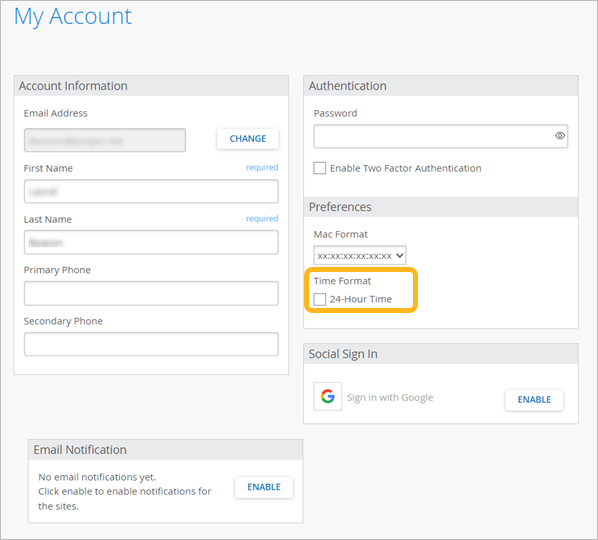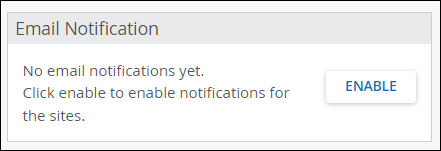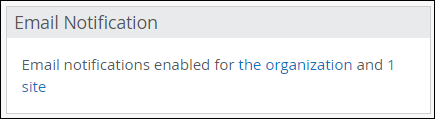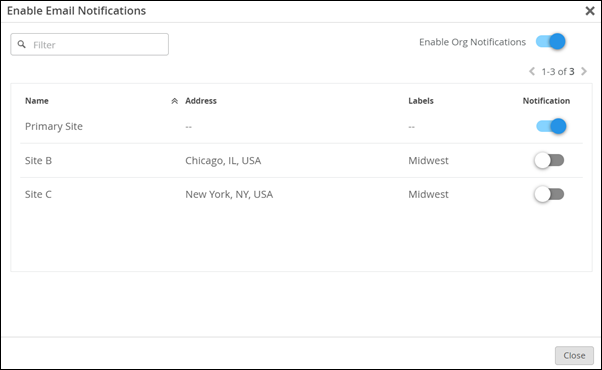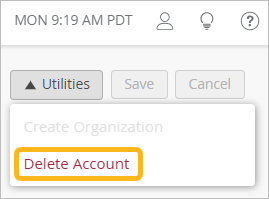EN ESTA PÁGINA
Configuración de la cuenta
Use la página Mi cuenta para actualizar su contraseña y preferencias, crear una nueva organización o eliminar su cuenta.
Buscar la página Mi cuenta
En la esquina superior derecha del portal de Juniper Mist™, haga clic en el botón Cuenta de Mist y, a continuación, haga clic en Mi cuenta.
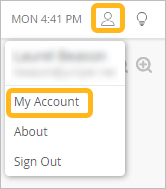
Use la página Mi cuenta para administrar la información de su cuenta, contraseña, opciones de inicio de sesión y preferencias. También puede generar tokens de usuario de API y eliminar su cuenta.
Cambiar su información de contacto
- En la página Mi cuenta, en Información de la cuenta, escriba su dirección de correo electrónico, nombre y otra información.
- Haga clic en Guardar en la esquina superior derecha de la página.
Cambie su contraseña
- En la página Mi cuenta, en Autenticación, escriba su nueva contraseña.
- Haga clic en Guardar en la esquina superior derecha de la página.
Habilite la autenticación de dos factores para su cuenta
Es posible que el administrador requiera autenticación de dos factores para todos los usuarios estableciendo una directiva de contraseñas en la página Configuración de la organización.
Juniper Mist le permite usar cualquier aplicación de autenticación. Juniper Mist no admite la autenticación de dos factores a través de SMS o correo electrónico.
Para configurar la autenticación de dos factores para tu propia cuenta:
- En la página Mi cuenta, en Autenticación, seleccione Habilitar autenticación de dos factores.
- Haga clic en Guardar en la esquina superior derecha de la página.
Seleccione el formato de dirección MAC
Elija cómo mostrar las direcciones MAC en el portal de Juniper Mist.
- En la página Mi cuenta, en Preferencias, haga clic en Formato Mac.
- Seleccione el formato que prefiera.
- Haga clic en Guardar en la esquina superior derecha de la página.
Establecer el formato de hora
Crear un token de usuario
Los tokens de API envían información de identificación del usuario al servidor de API. Los tokens de usuario de API están vinculados a usuarios específicos. Puede crear un token de usuario en la página Mi cuenta.
Para obtener más información acerca de los tokens de API y la automatización de Juniper Mist, consulte la Guía de automatización de Juniper Mist.
Recibir notificaciones de eventos y alertas
Puede configurar su cuenta de Juniper Mist™ para recibir notificaciones de eventos y alertas. Puede habilitar las notificaciones para toda la organización o sitios específicos.
Los tipos de alertas vienen determinados por las selecciones de la página Configuración de alertas. Para encontrar esta página, seleccione Monitorear alertas > en el menú izquierdo del portal de Juniper Mist y, a continuación, seleccione el botón Configuración de alertas.
Para administrar las notificaciones:
Ajustar la configuración de privacidad
De forma predeterminada, Juniper Mist analiza cierta información sobre sus interacciones y vuelve a crear las sesiones de usuario, que pueden contener información personal. Este análisis permite una resolución avanzada de problemas, proporciona acceso contextual a las guías del usuario y se utiliza para mejorar el producto. Puede desactivar esta opción si prefiere no habilitar esta función.
A los usuarios también se les preguntan sobre las opciones de privacidad al crear una cuenta. Si los usuarios crearon su cuenta antes de que se implementaran las opciones de privacidad, verán un mensaje cuando inicien sesión.